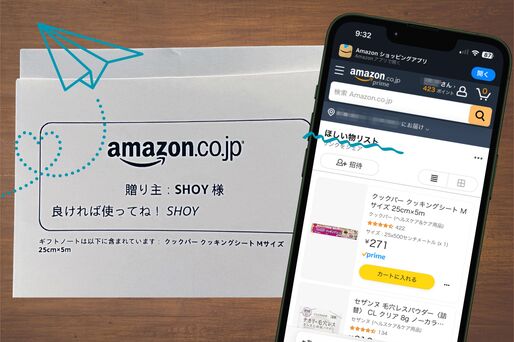Amazonの「ほしい物リスト」とは、その名の通り気になる商品を保存してリスト化しておける機能です。リスト作成主に住所や本名を明かさず直接商品を届けられるので、知り合いはもちろん、SNSやオンラインゲーム上でしか接点がない人にもプレゼントを送れます。
本記事では、Amazonでほしい物リストを活用して商品を相手に送る方法を紹介。匿名で送る際に気をつけたいポイントも解説しています。
ほしい物リストを使って相手に商品を送るとどうなる?
まずは、ほしい物リストの基本的な仕様を紹介します。
リスト作成主の住所に直接商品を届けられる
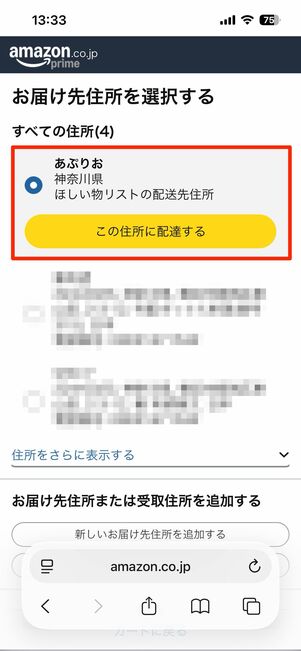
他人が公開している「ほしい物リスト」内の商品をカートに入れて注文すると、注文した人でなく、リストを作成した人の住所に商品を届けられます。
お互いに住所を教えたり、登録したりする手間が省けるのでとてもスムーズです。
住所や本名を明かさないで送れる
ほしい物リストは、名前や住所を明かさず匿名で商品を送る・受け取ることができます。

ほしい物リストから直接商品をカートに入れて購入すると、リストを作成した人の元に商品を届けられます。このとき、リスト作成者の都道府県以降の届け先住所や電話番号は伏せられる仕様になっています。
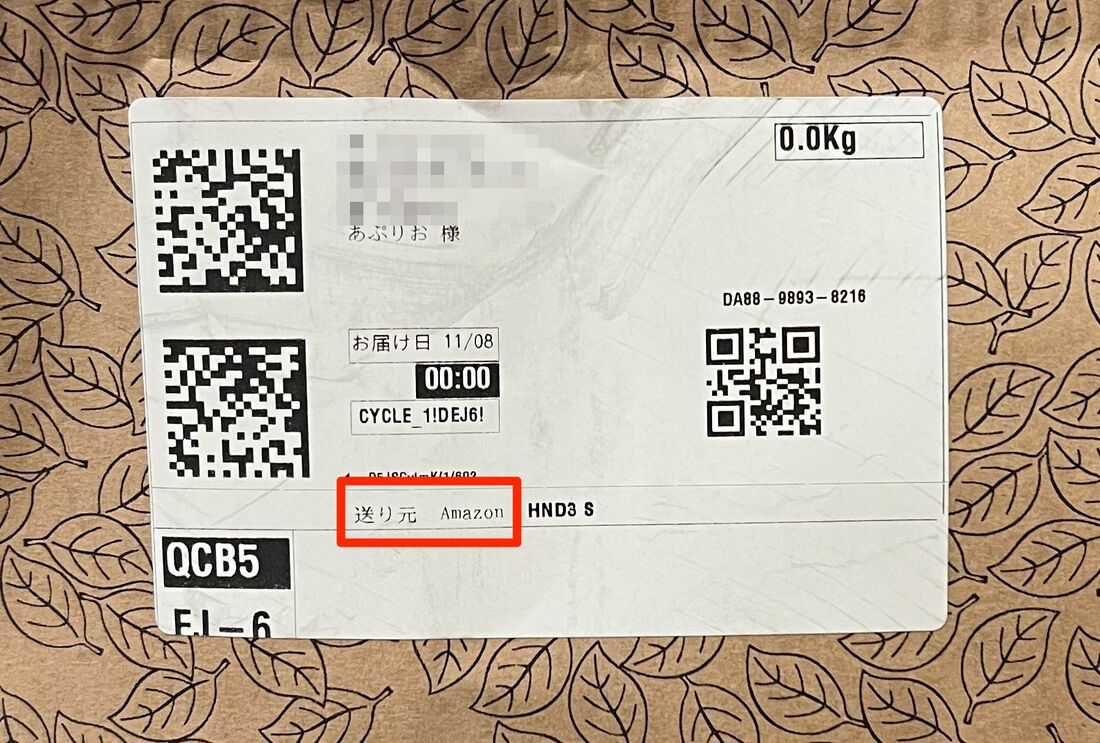
また以下の点に注意すれば(詳細は後述)、配送ラベルや納品書などに贈り主の情報が記載されることはありません。
- 支払い方法をクレジットカード以外にする
- 「ギフトの設定」はオフにしておく(メッセージ・ギフトラッピングが不要の場合)
- アカウント名と請求先住所の名前を変えておく
- マーケットプレイス出品者が販売・発送する商品を避ける
今回実際に検証したところ、届いた商品のラベルには送り元に「Amazon」と記載され、贈り主の氏名や住所などは記載されていませんでした。注文履歴にも商品情報は表示されないので、「後から領収書を発行して住所を探られる」というような心配もないでしょう。
ほしい物リストの「匿名性」については、以下の記事でも詳しく解説しています。
100字以内なら無料でメッセージをつけられる
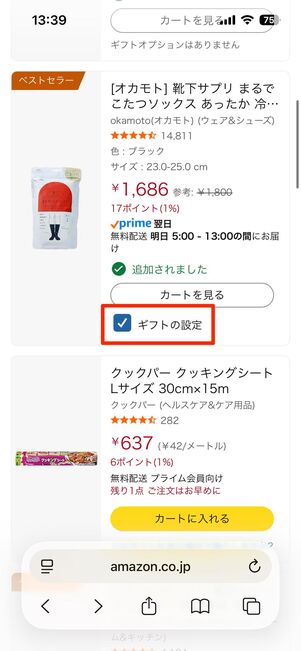
商品をカートに入れる際に「ギフトの設定」をオンにすると、下の画像のように無料で100字以内のメッセージを商品に同梱できます。
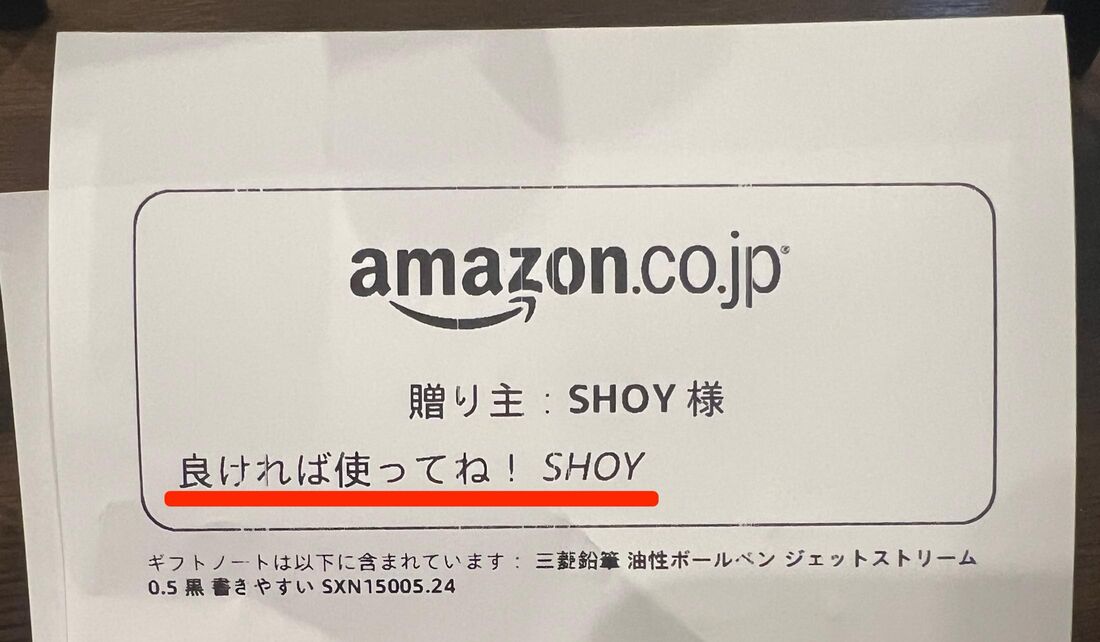
支払い方法をクレジットカード以外にし、アカウント名と請求先住所の名前を変えれば「贈り主」欄はニックネームに差し替えられるので、本名がバレる心配もありません(詳しくは後述)。
また、有料オプションを利用すると、キレイにラッピングしたりお中元やお歳暮、お祝いの「のしシール」を付けたりすることも可能です。必要に応じて活用してみてください。
本名や住所を明かさずに“匿名”で商品を送る際のポイント
ほしい物リストはお互いのプライバシーを守る仕様になっていますが、これから紹介するポイントに気をつけないと本名が知られる可能性があります。
またAmazonにはさまざまなショップが出店しており、それぞれで仕様が異なります。ショップによっては贈り主が記載されてしまう場合もあるので、あらかじめ以下の注意点を確認しておきましょう。
支払い方法をクレジットカード以外にする
確実に匿名で送りたい際は、クレジットカード/デビットカード以外での支払いを推奨します。
支払い方法に「クレジットカード」を選択した場合、外箱に貼付される送り状の差出人欄や、商品に同封される納品書・注文明細書に、支払い方法に紐づく請求先情報(氏名や住所)が記載される可能性があるためです。
2025年現在、Amazon.co.jpが販売する商品は基本的に納品書が同梱されない仕様になっていますが、一部の商品やマーケットプレイス出品者が販売する商品では出荷明細書が同梱されるケースがあります。
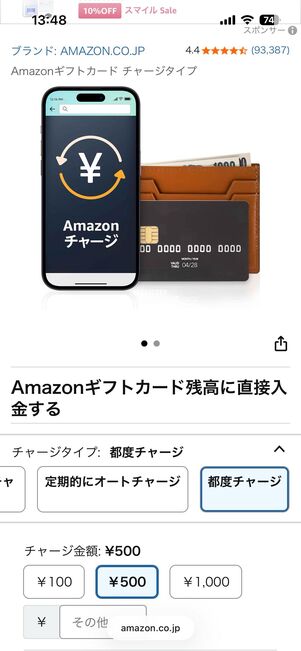
ほしい物リストからプレゼントを送る際は、Amazonギフトカードのチャージタイプを使うのがおすすめです。
クレジットカードや現金を使って、その場ですぐ必要な分をチャージして決済に利用できます。チャージ金額は100円から30万円まで間で1円単位で指定可能なので、余計な端数が残ってしまう心配もありません。
「ギフトの設定」はオフにしておく(メッセージ・ギフトラッピングが不要の場合)
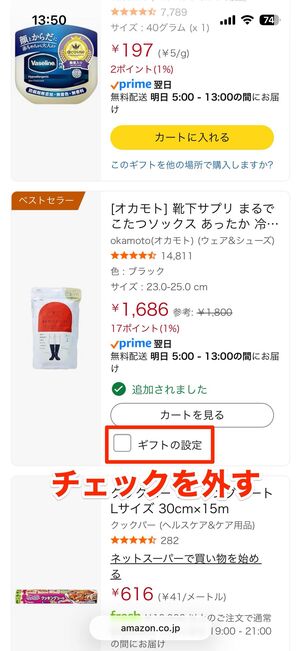
商品をカートに入れる際「ギフトの設定」にチェックを入れると、外箱の送り状シールや同包される納品書に「贈り主」として注文者の名前や住所が記載されてしまう可能性があります。
メッセージ・ギフトラッピングの必要がなく、匿名で贈りたい場合は「ギフトの設定」をオフにしておきましょう。
アカウント名と請求先住所の名前を変えておく(メッセージ・ギフトラッピングを付ける場合)
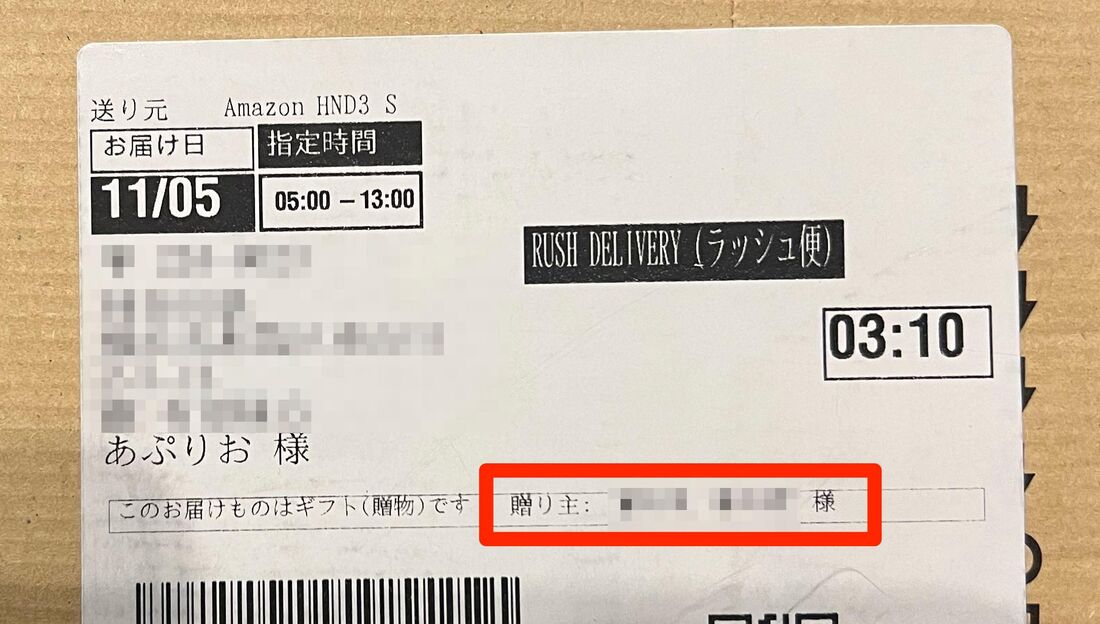
前述の通り、商品をカートに入れる際「ギフトの設定」にチェックを入れると、外箱の送り状シールや同包される出荷証明書に「贈り主」として注文者の名前が記載されることがあります。
「ギフトラッピングは付けたいけど、絶対に本名を明かしたくない」ような場合は、以下の手順でアカウント名と請求先住所の名前を本名以外のニックネームなどに必ず変えておきましょう。また、支払い方法でクレジットカードを選択すると、贈り主として記載されてしまいます。前述したように支払い方法はAmazonギフトカードのチャージタイプなどがおすすめです。
Amazonのアカウント名を変える手順
まず、ブラウザでAmazonの「ログインとセキュリティ」ページにアクセスします。
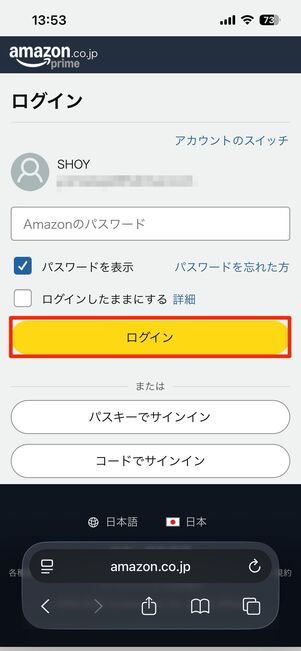
Amazonアカウントへのログインが求められるので、パスワードを入力してください。
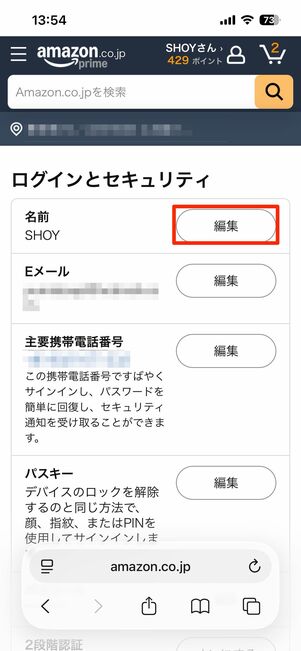
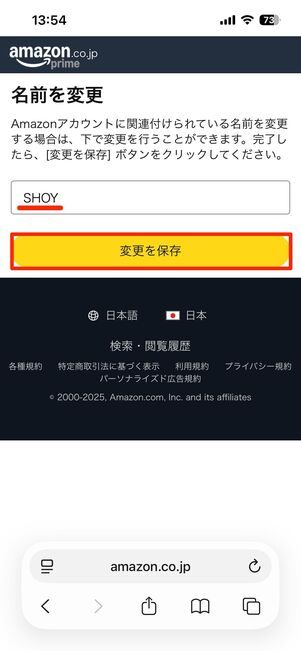
「ログインとセキュリティ」画面に切り替わったら、名前の横にある[編集]ボタンをタップし、好きなニックネームに変更して、[変更を保存]を押しましょう。これで、ギフト設定にしたときの表示名を変更できます。
請求先住所の名前を変える手順
請求先住所は、複数の登録が可能です。いつも使っている請求先住所とは別に、ニックネームを設定した住所を登録しておくと普段の買い物と使い分けができるのでおすすめです。
請求先住所の名前を変更するには、まずブラウザでAmazon公式サイトの「アドレス帳」のページにアクセスします。Amazonアカウントへのログインが求められたら、パスワードなどを入力してログインをしてください。
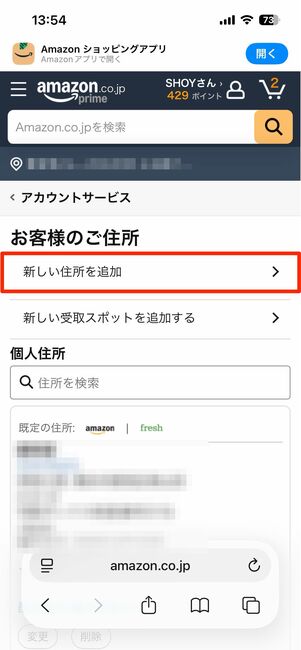
続いて画面上部の[新しい住所を追加]をタップします。
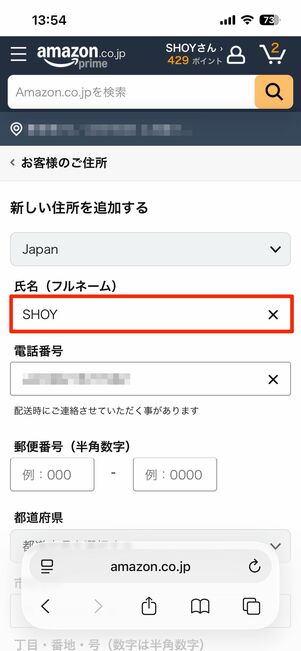
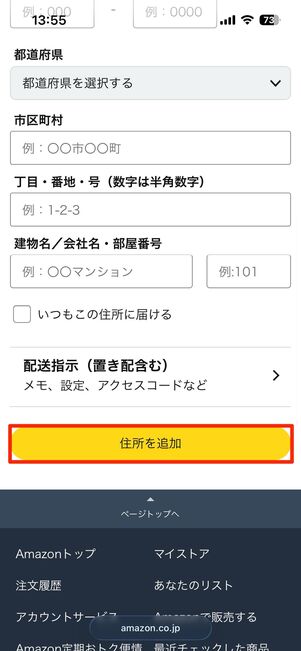
「氏名」の部分にニックネームを入力しましょう。なおAmazonの規約上、架空の住所や電話番号を登録するのはおすすめできません。クレジットカードで支払っていない限り、請求先住所が納品書や出荷明細書などに記載されることもないので、自分の住所や電話番号を記入していても問題ないはずです。
万が一返送された場合のことを考え、住所の「建物名/会社名・部屋番号」の欄に本名を入力しておくといいでしょう。
最後に画面下にスクロールして[住所を追加]をタップで登録は完了です。
マーケットプレイス出品者が販売・発送する商品を避ける
Amazonのサイト上には、「Amazon.co.jpが販売・出荷する商品」「マーケットプレイスの出品者が販売し、Amazon.co.jpが発送する商品」「マーケットプレイスの出品者が販売・発送する商品」の3パターンの商品があります。
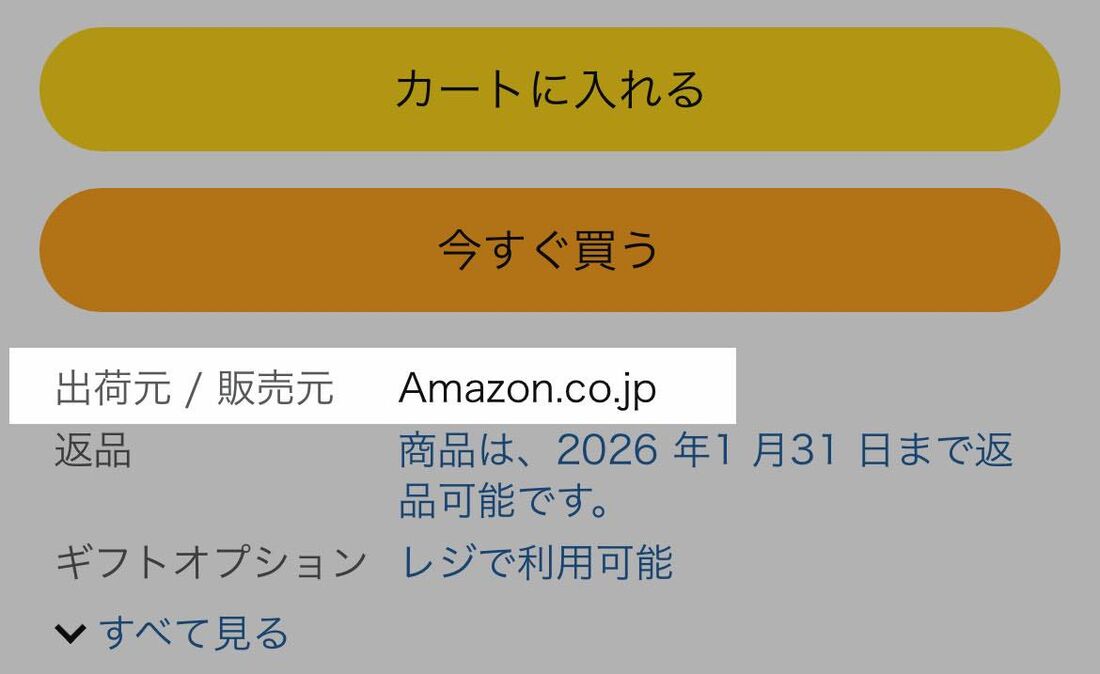
Amazon.co.jpが販売・発送する商品
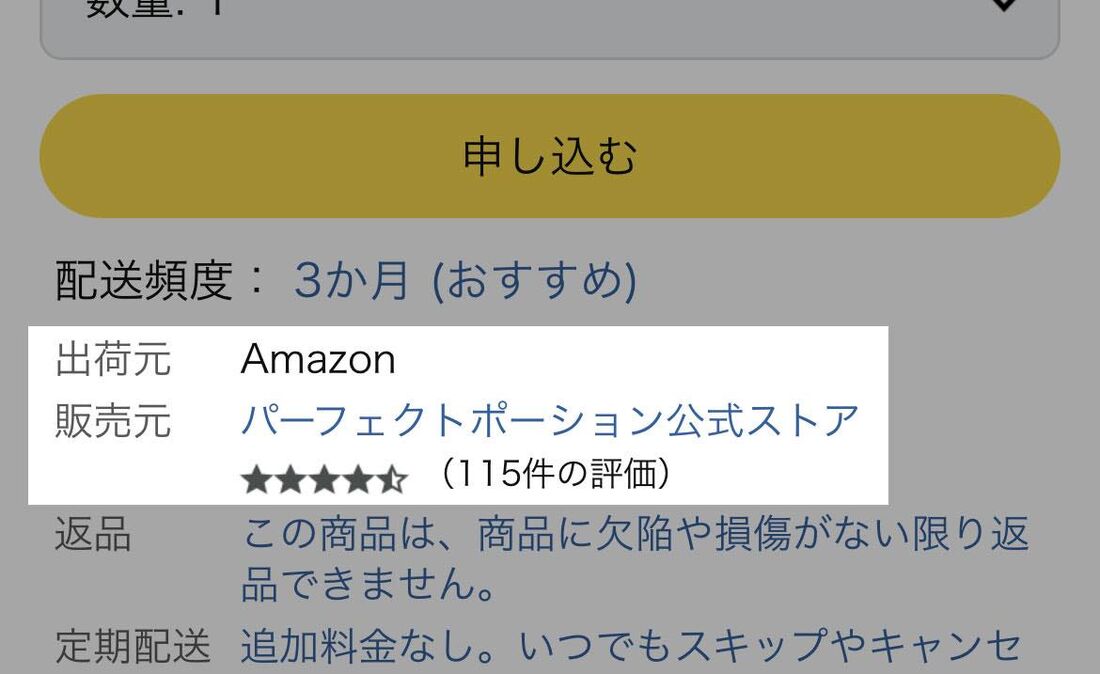
Amazonマーケットプレイスの出品者が販売し、Amazon.co.jpが発送する商品
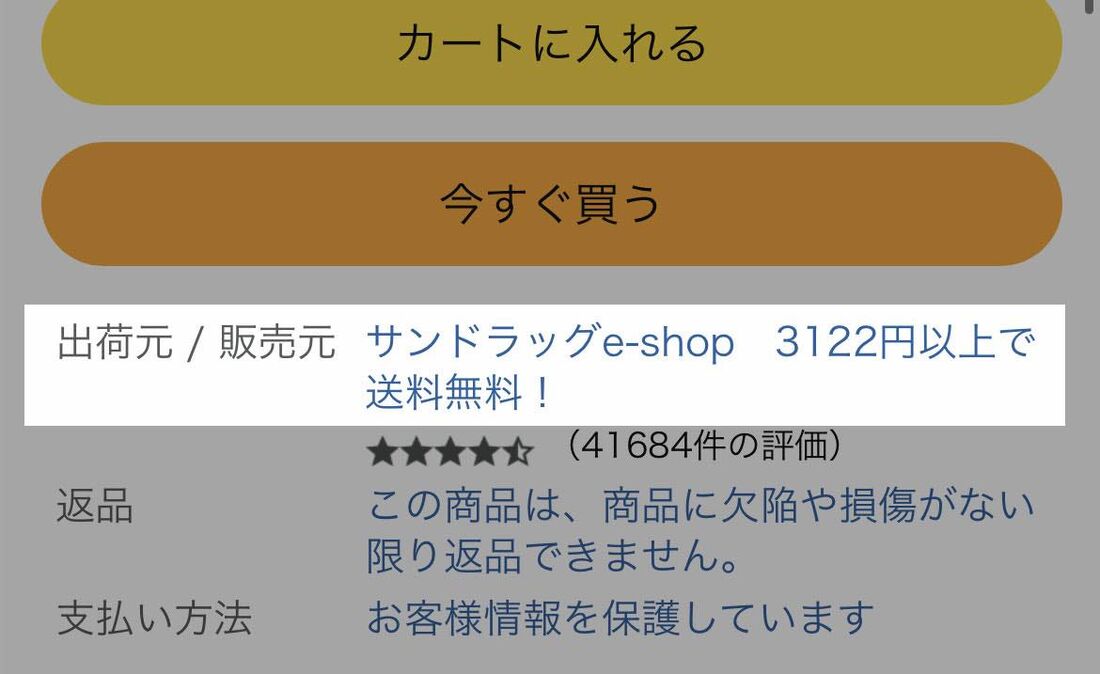
Amazonマーケットプレイスの出品者が販売・発送する商品
匿名で送りたい場合、マーケットプレイス出品者が販売・発送する商品は避けたほうがいいかもしれません。
「Amazon.co.jpが販売・出荷する商品」はほしい物リストの扱い方などのルールが統一されていますが、マーケットプレイスは出品者ごとに支払い方法や発送方法、納品書や領収書の仕様が異なります。
そのため、贈り主の本名や住所が記載された出荷明細書や納品書が同梱されてしまうなど、贈り主および受け取り主のプライバシーが完全に守られない可能性があります。
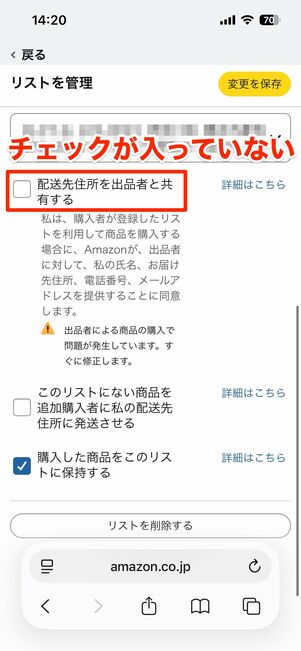
ほしい物リスト作成者の画面
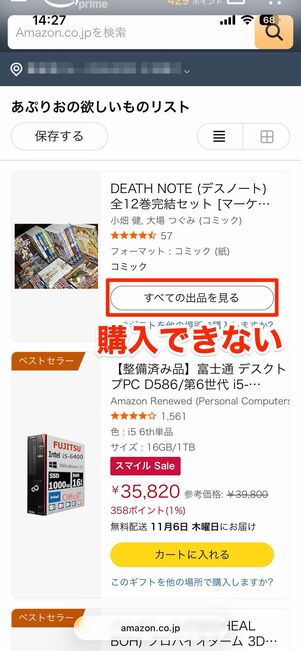
送る側の画面。[カートに入れる]ボタンが表示されず購入できない
そのうえ、ほしい物リストの作成者が「配送先住所を販売者と共有する(旧:第三者の出品の商品の発送同意書)」という設定にチェックを入れていないと、マーケットプレイス出品者に発送先の住所が共有されないようになっています。
実際、「配送先住所を販売者と共有する」のチェックが入っていない状態でほしい物リストの作成主宛に注文しようとしても、[カートに入れる]ボタンが表示されず購入することができません。
これは、Amazon.co.jp以外の出品者から購入した場合に表示されます。ほしい物リストから商品を送る場合は、できるだけ「Amazon.co.jpが販売・出荷する商品」を選ぶことをおすすめします。
ほしい物リストからプレゼントを送る実際の手順
Amazonのほしい物リストから商品を注文し、相手に届ける手順を紹介します。
匿名で送りたい場合はAmazonギフトカード残高をチャージしておく
前述したように、確実に匿名で配送したい場合はAmazonギフトカード残高による支払いを推奨します。
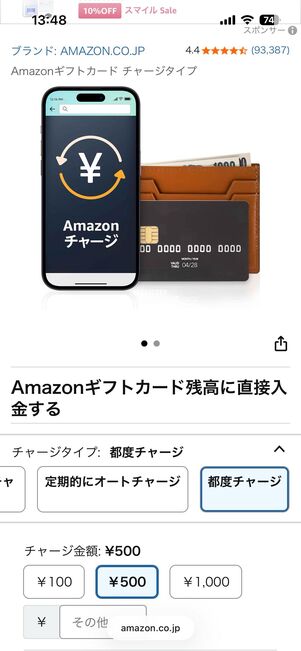
Amazonギフトカード チャージタイプの購入ページにアクセスし、あらかじめ購入金額分のAmazonギフトカード残高をチャージしておきましょう。チャージ金額は1円単位で自由に指定できます。
請求先住所を変更する
外箱の送り状などに「贈り主」として注文者の名前が記載されることがあります。本名を明かしたくない場合は、ニックネームを登録した住所に変更しましょう。なお、請求先住所を新しく登録する方法は前述の手順を参考にしてください。
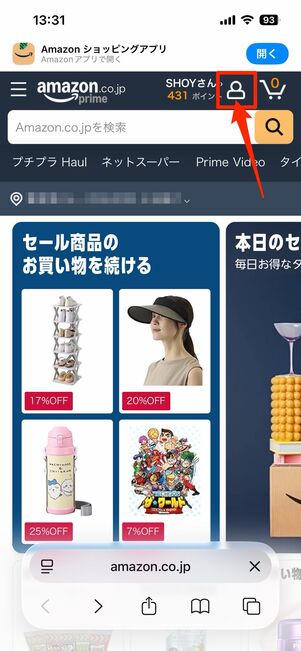
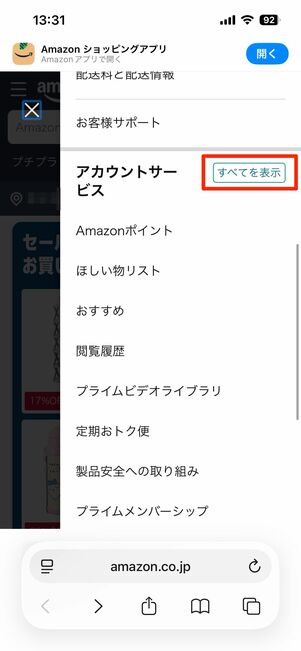
Amazonにアクセスし、アカウントアイコンをタップ。アカウントサービスの横にある[すべてを表示]ボタンを押します。
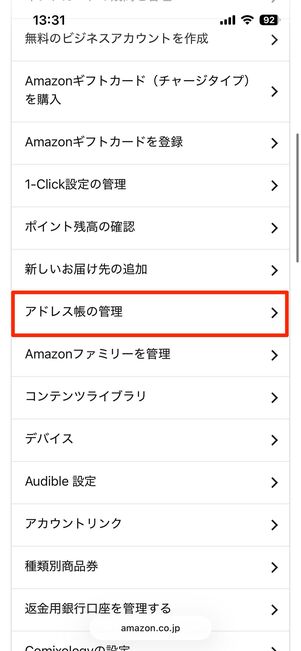
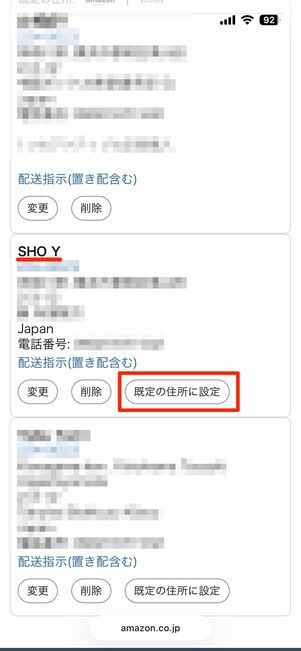
[アドレス帳の管理]に進み、ニックネームで登録してある住所を[規定の住所に設定]をタップすればOKです。
ほしい物リストの中から贈りたい商品をカートに入れる
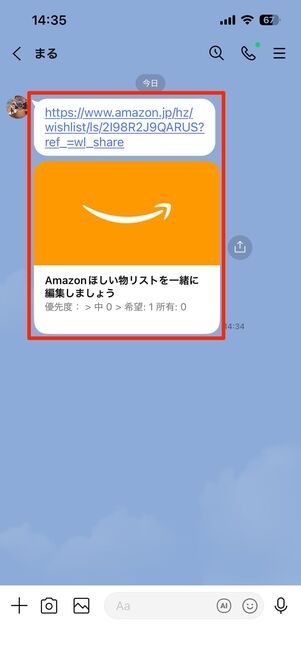
LINEやSNSなどで共有されているほしいものリストにアクセス
共有されたリンク(URL)をタップして、相手のほしい物リストにアクセスします。Amazonへのログインが要求された場合は、自身のアカウント情報を入力してログインしてください。
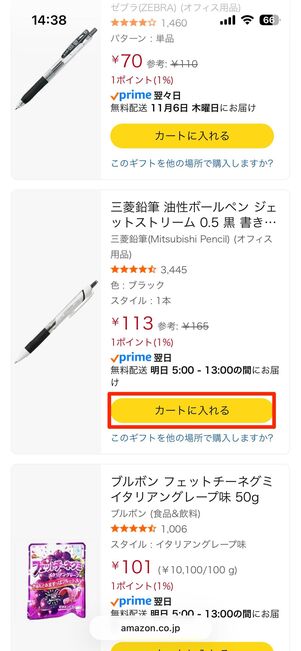
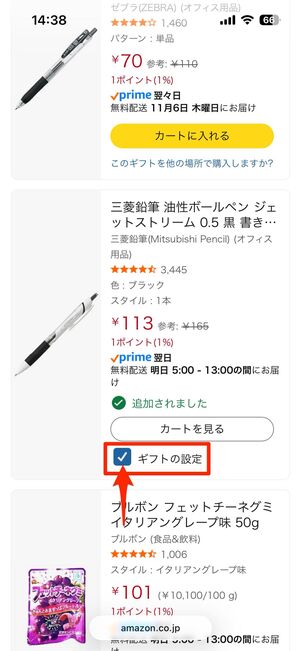
ほしい物リストの中から贈りたい商品を選択し、→[カートを見る]の順にタップします。
メッセージをつけたい場合は、「ギフトの設定」にチェックを入れた状態でを押しましょう。匿名で贈りたい場合は、前述した手順でアカウント名の変更と請求先住所の名前の変更をしておくことをおすすめします。
ギフト用に指定された住所を選択する
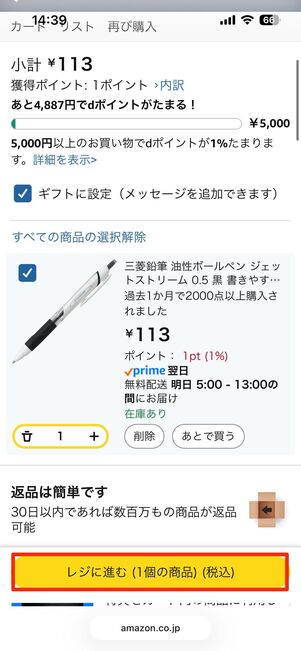
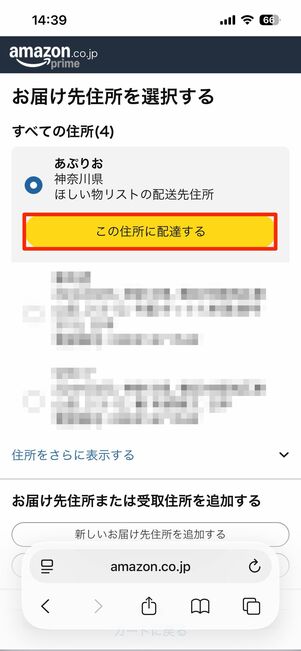
[レジに進む]→ほしい物リストの配送先住所を選択し、[この住所に配達する]をタップしましょう。住所は都道府県までしか表示されない上、氏名もニックネームの場合がありますが、注文すればきちんと届くようになっています。
なお、「ギフト用に登録された住所」が表示されない場合、手動で住所を入力しなければなりません。相手に連絡を取り、ほしい物リスト用の住所を登録してもらうか、住所を教えてもらうかしてください。
必要に応じてメッセージを記入
レジに進む前に「ギフトの設定」にチェックを入れていると、「ギフトオプションを設定」という画面を表示できます。
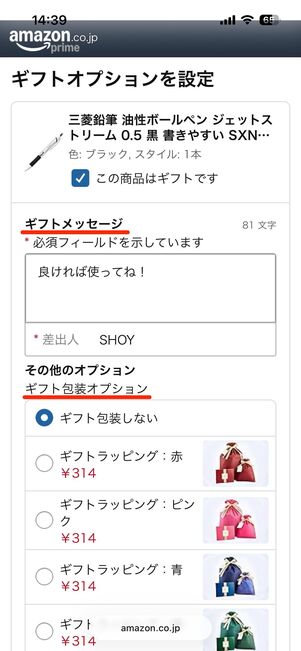
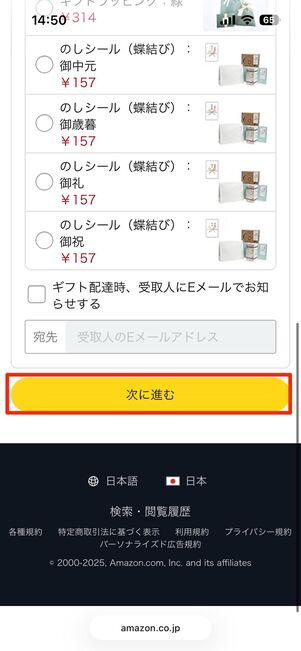
メッセージの入力欄に100字以内で自由にテキストを入力しましょう。ただし、特殊文字は文字化けするため使用しないでください。ここでラッピングも選択が可能です。
テキストの入力とラッピングを選択したら、[次へ進む]をタップします。
支払い方法を選択する
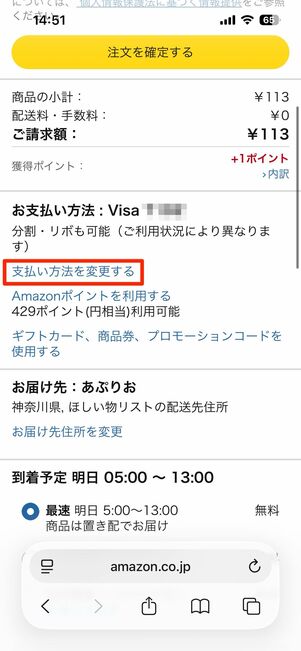
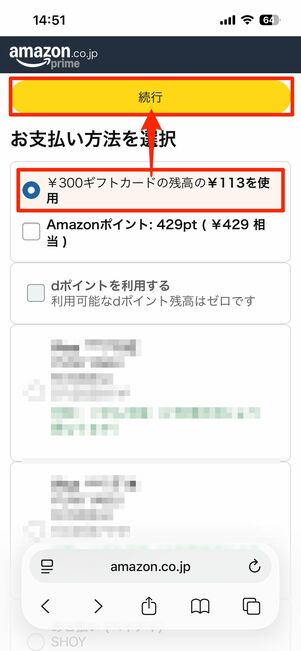
続いて、支払い方法を選択します。前述した手順でAmazonギフトカード残高をチャージした場合は、[支払い方法を変更する]からギフトカード残高払いを選択してください。[続行]をタップします。
注文情報を確認して確定する
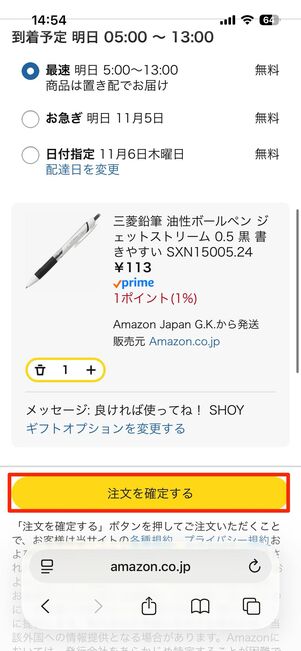
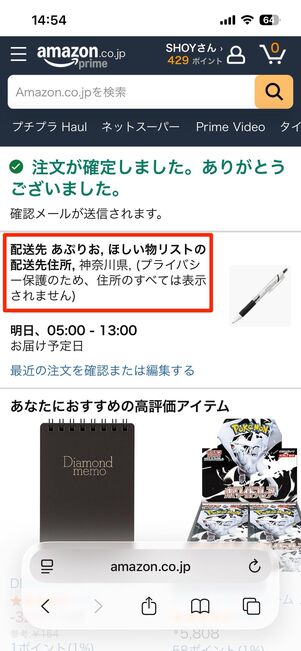
最後に、届け先や支払い方法を確認したうえで、[注文を確定する]ボタンをタップしましょう。「注文が確定しました」の画面で、配送先に相手の名前が記載されていれば注文は完了です。

注文が完了すると、いつもの買い物のようにAmazonからメールが届きます。こちらにも届け先の住所は都道府県以外記載されていません。